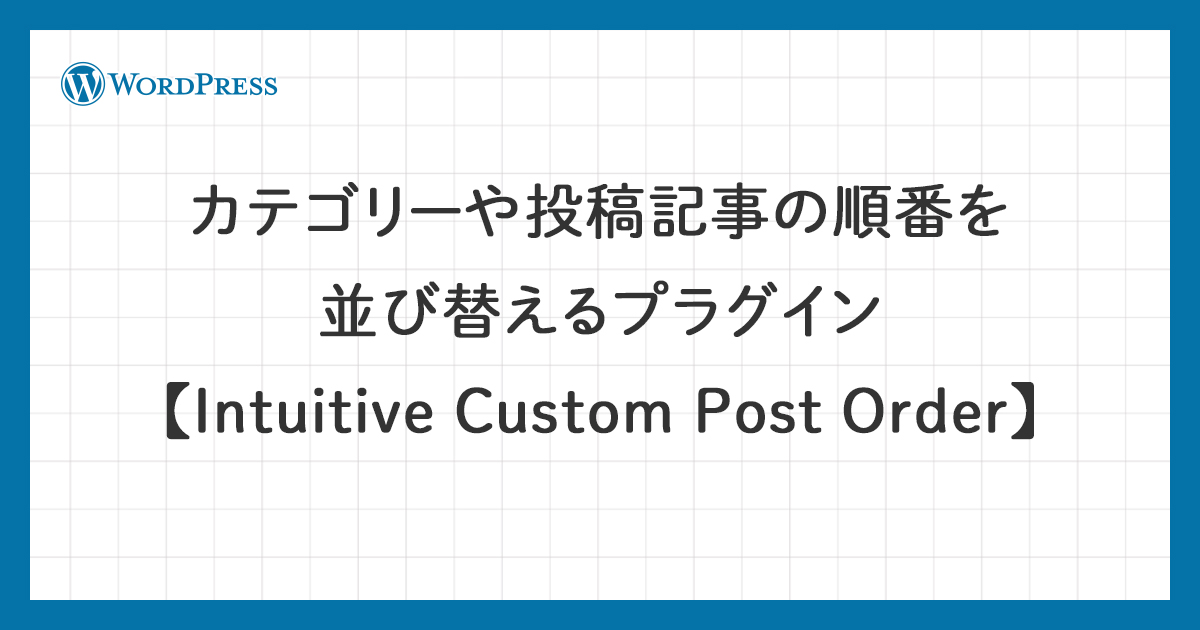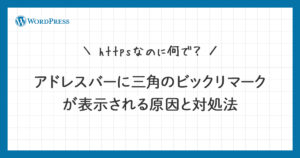今回は、「Intuitive Custom Post Order」というプラグインを使って、WordPressでカテゴリーや投稿記事の順番を並び替える方法をご紹介します。
Intuitive Custom Post Orderとは?
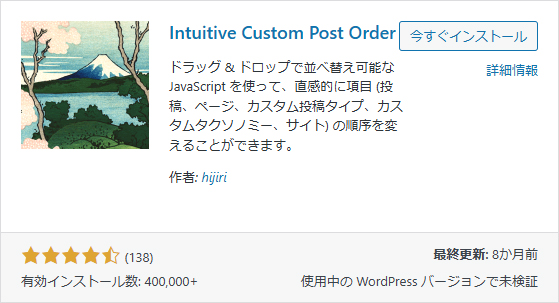
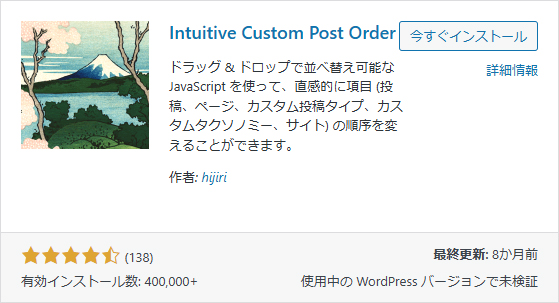
「Intuitive Custom Post Order」は、hijiriさんが開発した無料のプラグインです。
カテゴリーや投稿記事の順番をドラッグ&ドロップで直感的に並び替えることができます。
- 投稿記事
- 固定ページ
- カテゴリー
- タグ
Intuitive Custom Post Orderをインストール・有効化する方法
以下、Intuitive Custom Post Orderをインストール・有効化する手順になります。
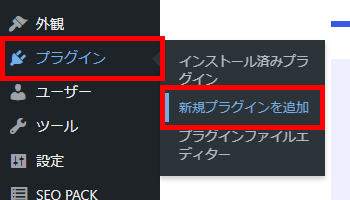
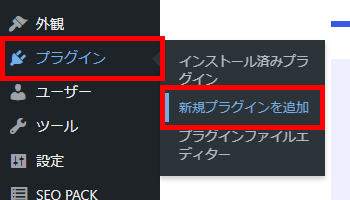


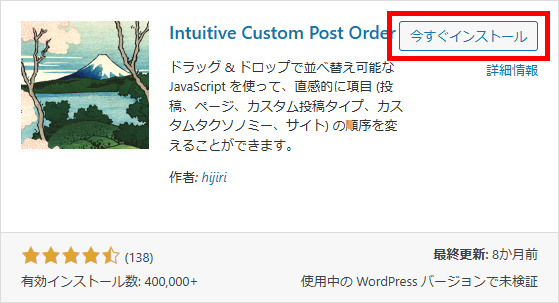
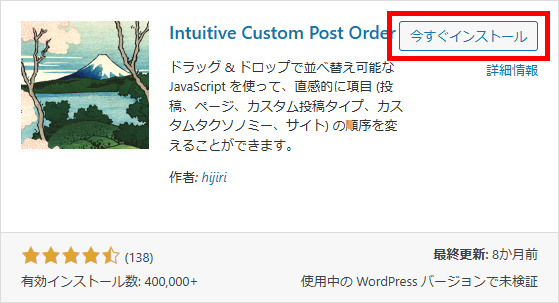
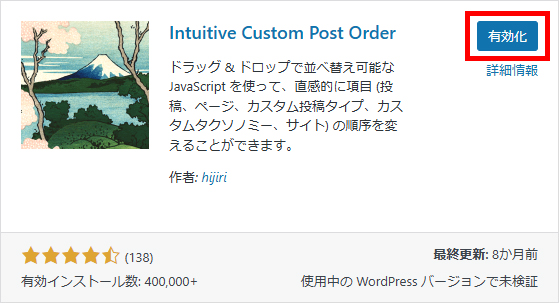
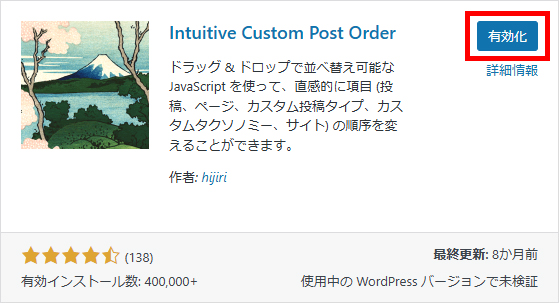
これで「Intuitive Custom Post Order」のインストールと有効化が完了です。
Intuitive Custom Post Orderの使い方
Intuitive Custom Post Orderの設定方法
以下、Intuitive Custom Post Orderの設定手順になります。
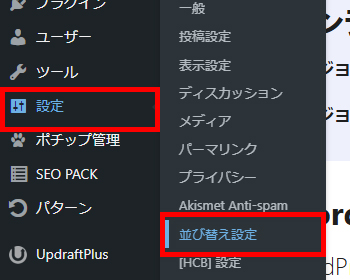
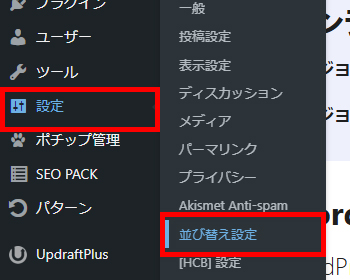
投稿記事とカテゴリーの並び替えを行う場合は、「投稿」と「カテゴリー」をチェックしてください。
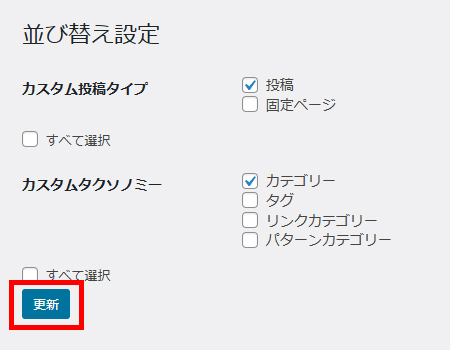
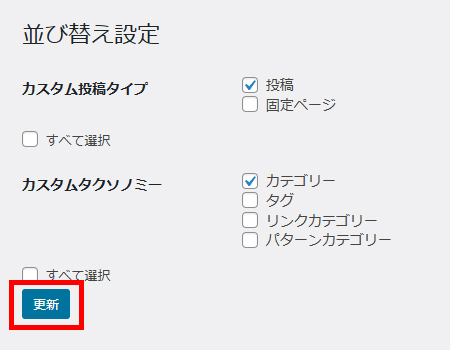
導入しているテーマやプラグインによっては、変更できる項目が多くなる場合があります。
以下、SWELLとポチップ管理を導入している場合の表示項目です。
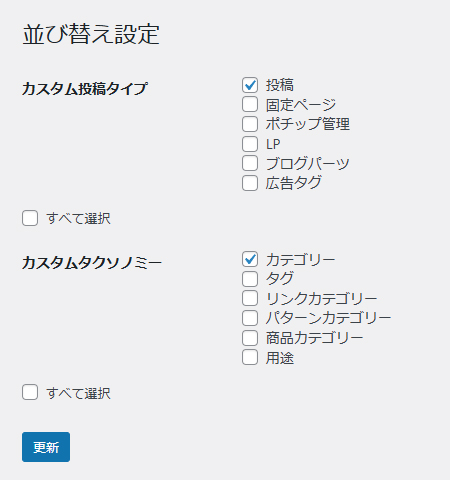
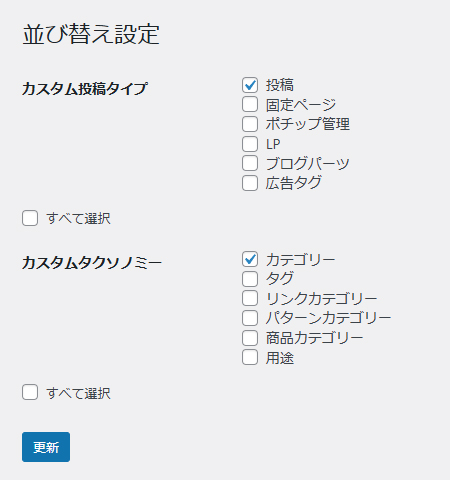
これで、Intuitive Custom Post Orderの設定が完了です。
カテゴリーや投稿記事の順番を並び替える方法
以下、カテゴリーや投稿記事の順番を並び替える手順になります。
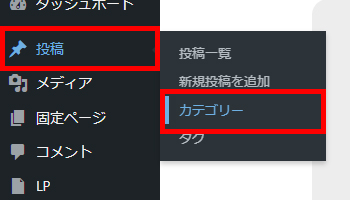
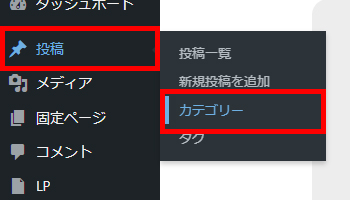
並び替えたいカテゴリーをドラッグ&ドロップで移動させてください。
例として「カテゴリ②」を「カテゴリ①」の上に移動します。
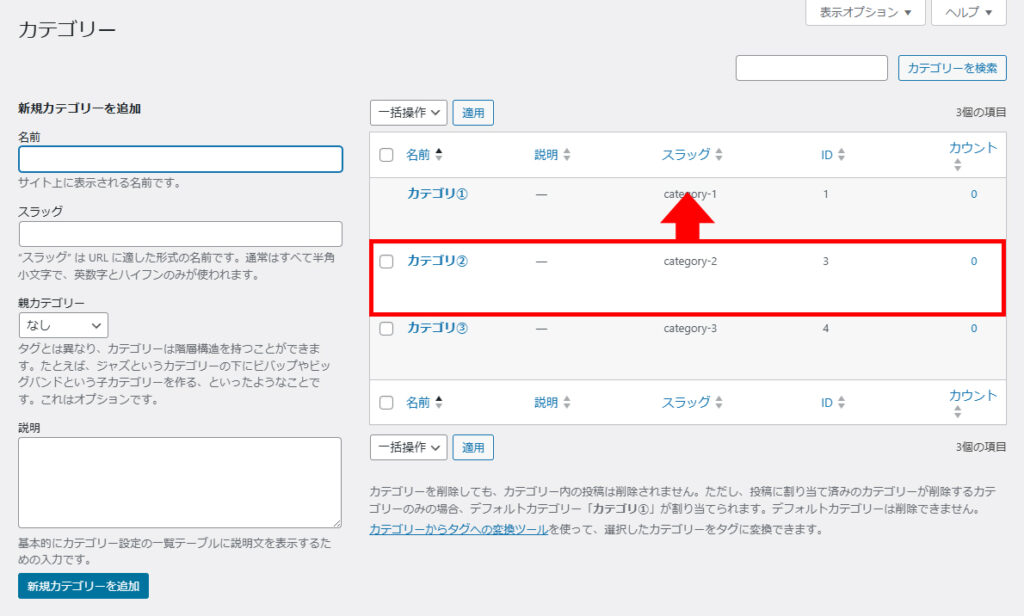
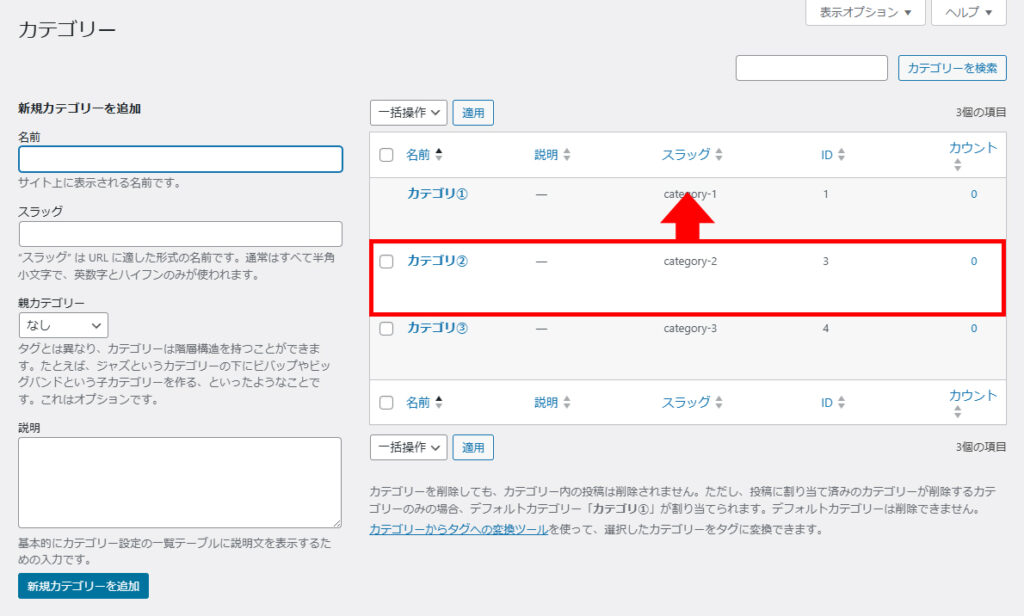
移動後、「カテゴリ②」と「カテゴリ①」の順番が入れ替わります。


これで、カテゴリーの並び変えが完了です。
サイト上の表示もすぐに入れ替わります。
カテゴリー変更前
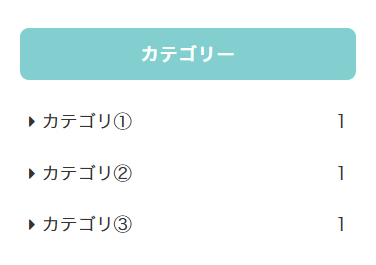
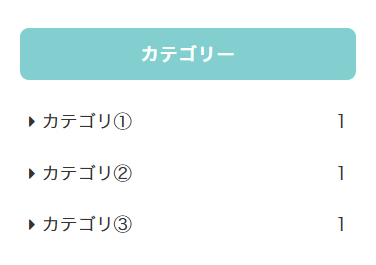
カテゴリー変更後
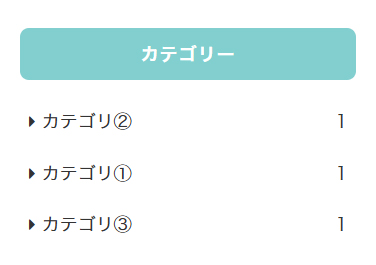
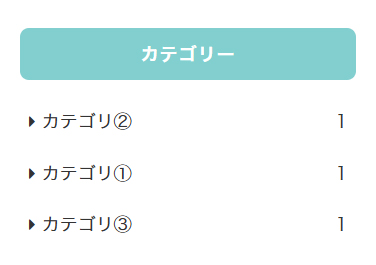
投稿記事の並び替えも同様の手順になります。
「投稿」→「投稿一覧」で並び変えを行ってください。
ページまたぎで並び替える方法
Intuitive Custom Post Orderでは、ページをまたいで並び替えることができません。そのため、1ページの表示数を増やすことで対応することができます。
以下、表示数の変更手順になります。


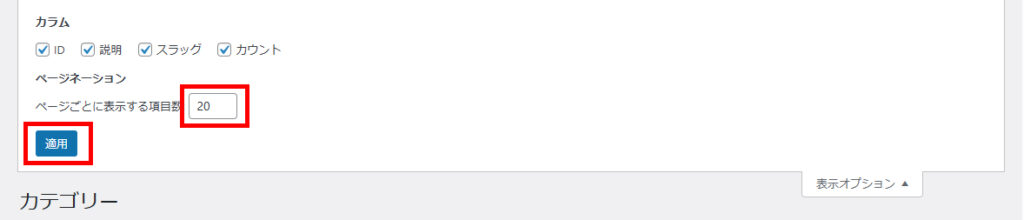
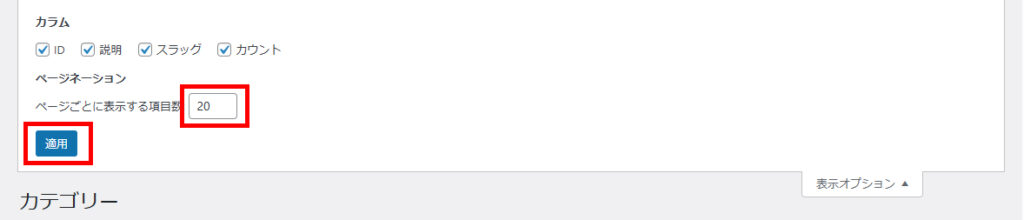
これで、表示数の変更が完了です。
並び替え後にプラグインを無効化した場合
プラグインを無効化した場合、並び替えた順番はデフォルトの投稿順に戻ります。
ただし、データ自体は削除されないため、再度有効化すれば並び替えた順番が復元されます。
まとめ
今回は、「Intuitive Custom Post Order」というプラグインを使って、WordPressでカテゴリーや投稿記事の順番を並び替えする方法をご紹介しました。
このプラグインを使うことで、カテゴリーや投稿記事の並び順を簡単に変更することができます。「デフォルトの並び順を変更したい」と考えている方は、ぜひ試してみてください。
最後までご覧いただきありがとうございました。